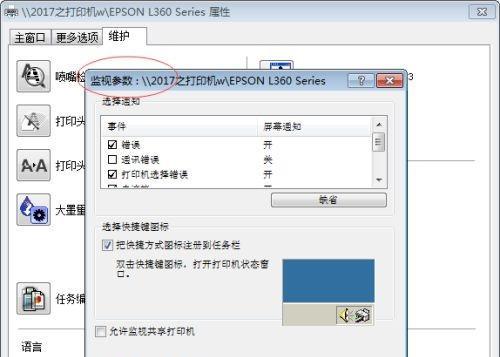如何解决打印机打印模糊的问题(技巧和步骤)
打印机是我们日常工作和学习中必不可少的工具之一,但有时候我们可能会遇到打印出来的文件模糊不清的问题。这不仅影响了我们的使用体验,还会浪费时间和纸张。在本文中,我们将分享一些解决打印机打印模糊的问题的技巧和步骤,帮助您恢复打印质量,提高工作效率。

1.检查墨盒或墨粉
-检查墨盒或墨粉是否已经用尽,如果是,请更换新的墨盒或墨粉。

-检查墨盒或墨粉是否已经过期,如果是,请及时购买新的墨盒或墨粉。
2.清洁打印头
-打印头可能会堵塞或有污垢积累,导致打印效果变差。使用专业的清洁液或软布蘸取一些酒精轻轻擦拭打印头。

-注意不要用力过猛,以免损坏打印头。
3.调整打印质量设置
-在打印机设置中,调整打印质量选项为最高分辨率,以保证打印效果最好。
-可以尝试选择其他打印质量模式进行打印,找到最适合您需求的模式。
4.检查打印纸张
-使用适合的打印纸张,选择高质量的纸张可以提高打印效果。
-检查纸张是否放置正确,是否有折痕或弯曲,这些都可能导致打印模糊。
5.校准打印机
-打印机通常都有校准功能,通过校准可以调整打印机的颜色和对齐,提高打印质量。
-可以在打印机设置或软件中找到校准选项,并按照指示进行校准。
6.更新驱动程序或固件
-检查是否有新的驱动程序或固件版本可供更新。有时候老版本的驱动程序或固件可能导致打印质量下降。
-下载并安装最新的驱动程序或固件,跟随说明进行安装步骤。
7.清理打印机内部
-打印机内部可能会有灰尘、纸屑或墨粉堆积,影响打印质量。定期清理打印机内部可以改善打印效果。
-使用专业的清洁工具或者吹风机将打印机内部进行彻底清理。
8.检查打印设置
-在打印文件之前,确保正确设置了打印选项。
-检查打印预览,确认页面布局和字体大小是否符合预期。
9.检查连接线路
-检查打印机与电脑之间的连接线路是否正常连接。
-如果使用的是无线打印机,确保网络连接稳定。
10.重启打印机和电脑
-有时候只需简单的重启就能解决打印模糊的问题。
-分别重启打印机和电脑,并重新进行打印尝试。
11.打印测试页
-打印机通常都有测试页功能,在打印机设置中找到测试页选项。
-打印测试页,检查打印质量是否有所改善。
12.尝试其他应用或电脑
-如果打印机在其他应用或电脑上打印效果良好,说明问题可能出在原来的应用或电脑上。
-尝试在其他应用或电脑上打印同样的文件,看是否能够解决问题。
13.寻求专业维修帮助
-如果以上方法都无效,建议寻求专业的打印机维修服务。
-专业维修人员可以诊断和修复更复杂的硬件或软件问题。
14.预防措施
-定期清洁打印机,保持其正常运作。
-使用合适的墨盒或墨粉,并注意存储期限。
-避免使用低质量的打印纸张。
15.
-打印机打印模糊可能是由多种原因引起的,包括墨盒用尽、打印头堵塞、打印质量设置不正确等。
-根据具体情况,我们可以通过检查和更换墨盒、清洁打印头、调整打印质量设置等方法来解决模糊打印的问题。
-如果所有方法都无效,建议寻求专业维修师傅的帮助,确保打印机能够正常工作,并采取预防措施来避免类似问题的发生。
版权声明:本文内容由互联网用户自发贡献,该文观点仅代表作者本人。本站仅提供信息存储空间服务,不拥有所有权,不承担相关法律责任。如发现本站有涉嫌抄袭侵权/违法违规的内容, 请发送邮件至 3561739510@qq.com 举报,一经查实,本站将立刻删除。
相关文章
- 站长推荐
-
-

如何解决投影仪壁挂支架收缩问题(简单实用的解决方法及技巧)
-

如何选择适合的空调品牌(消费者需注意的关键因素和品牌推荐)
-

饮水机漏水原因及应对方法(解决饮水机漏水问题的有效方法)
-

奥克斯空调清洗大揭秘(轻松掌握的清洗技巧)
-

万和壁挂炉显示E2故障原因及维修方法解析(壁挂炉显示E2故障可能的原因和解决方案)
-

洗衣机甩桶反水的原因与解决方法(探究洗衣机甩桶反水现象的成因和有效解决办法)
-

解决笔记本电脑横屏问题的方法(实用技巧帮你解决笔记本电脑横屏困扰)
-

如何清洗带油烟机的煤气灶(清洗技巧和注意事项)
-

小米手机智能充电保护,让电池更持久(教你如何开启小米手机的智能充电保护功能)
-

应对显示器出现大量暗线的方法(解决显示器屏幕暗线问题)
-
- 热门tag
- 标签列表
- 友情链接